

Una Smart Inbox se utiliza como carpeta personal para imprimir, capturar o almacenar archivos. Con Océ Express WebTools es posible crear una Smart Inbox en:
La ficha [Trabajos], sección Smart Inbox.
La ficha [Trabajos], sección Publisher Express.
La ficha [Configuración], sección [ Smart Inbox ] .
Tenga presente que la Smart Inbox puede funcionar de distinta forma según cuál de los tres métodos se haya usado para crearla.
Cuando la autenticación de usuario está activada, sus derechos sobre la Smart Inbox pueden variar.
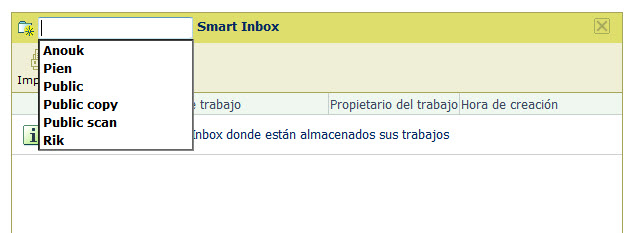
Las Smart Inboxes que se crean en la sección Smart Inbox solo pueden verse en el explorador personal mientras están vacías. Cuando ya hay un trabajo en la Smart Inbox específica, esa Smart Inbox también aparece en el panel de control y en otras sesiones de explorador.
Las Smart Inboxes que se crean en la sección Smart Inbox no son permanentes. Cuando una Smart Inbox queda vacía, desaparece del panel de control y de las sesiones de explorador no personales.
|
Paso |
Acción |
|---|---|
|
1. |
Seleccione la ficha [Trabajos]. |
|
2. |
Haga clic en [Abrir Smart Inbox]. |
|
3. |
Haga clic en el campo vacío para abrir una lista desplegable con las Smart Inboxes disponibles en el sistema. |
|
4. |
Introduzca el nombre de la Smart Inbox nueva y pulse Intro, o seleccione la Smart Inbox que desee en la lista. |
|
5. |
La Smart Inbox aparece ahora en la sección Smart Inbox. |
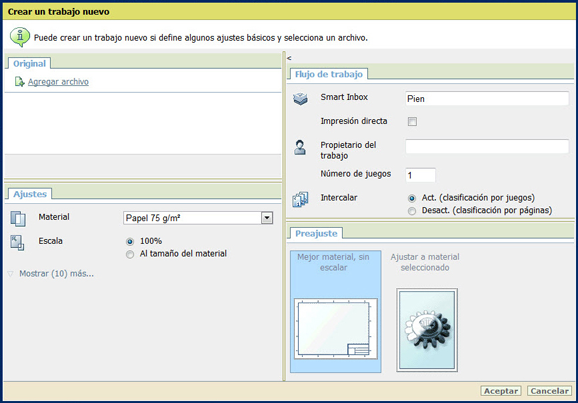
Con este procedimiento no solo se crea una Smart Inbox, sino que además se envía un trabajo a la impresora.
Las Smart Inboxes que se crean en Publisher Express solo pueden verse en el explorador personal mientras están vacías. Cuando ya hay un trabajo en la Smart Inbox específica, esa Smart Inbox también aparece en el panel de control y en otras sesiones de explorador.
Las Smart Inboxes que se crean en Publisher Express no son permanentes. Cuando una Smart Inbox queda vacía, desaparece del panel de control y de las sesiones de explorador no personales.
|
Paso |
Acción |
|---|---|
|
1. |
Seleccione la ficha [Trabajos]. |
|
2. |
Haga clic en [Crear trabajo nuevo] dentro de la sección Publisher Express. |
|
3. |
Dentro de la sección [Flujo de trabajo], haga clic en el campo Smart Inbox. Se abre una lista desplegable con Smart Inboxes que contiene uno o varios trabajos. |
|
4. |
Introduzca el nombre de la Smart Inbox nueva y pulse Intro. |
|
5. |
Pulse [Aceptar] para enviar el trabajo de impresión a la impresora con la nueva Smart Inbox. |
|
6. |
La Smart Inbox ahora aparece en la sección Smart Inbox y en el panel de control. |
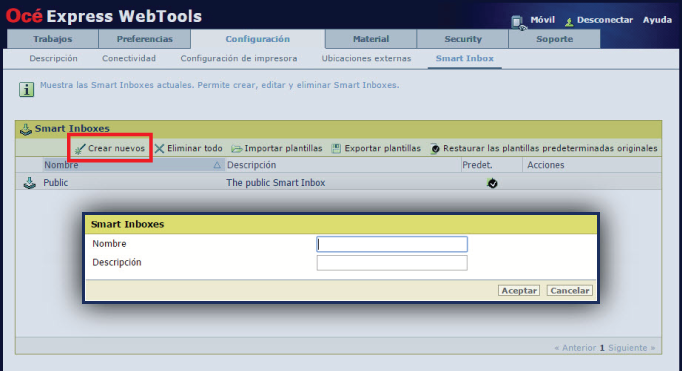
Las Smart Inboxes que se crean en la ficha [Configuración] dentro de la sección [ Smart Inbox ] son permanentes. Incluso cuando la Smart Inbox queda vacía, siempre está disponible en el panel de control y en las sesiones de explorador.
|
Paso |
Acción |
|---|---|
|
1. |
Abra la ficha [Configuración] - [ Smart Inbox ]. |
|
2. |
Haga clic en [Crear nuevos]. Se abre una ventana. |
|
3. |
Escriba un [Nombre] identificable para el usuario. Dicho nombre aparecerá en el panel de control. |
|
4. |
Introduzca una [Descripción]. |
|
5. |
Pulse Aceptar para confirmar. |